El uso de herramientas de inteligencia artificial como ChatGPT, MidJourney y Meta AI para generar imágenes en WordPress puede cambiar las reglas del juego para los creadores de contenidos.
Las imágenes generadas por IA ofrecen una alternativa rápida y sin derechos de autor para los blogueros que necesitan contenido visual pero carecen de tiempo o recursos para diseños personalizados.
Hemos experimentado con varias herramientas de IA y hemos descubierto cómo pueden simplificar el proceso de añadir imágenes atractivas a las entradas del blog. Con estas herramientas, puedes crear imágenes únicas y de alta calidad en unos pocos clics.
En este artículo, le mostraremos cómo utilizar AI para generar imágenes para su sitio de WordPress, lo que le facilitará mejorar sus entradas y atraer a más lectores.
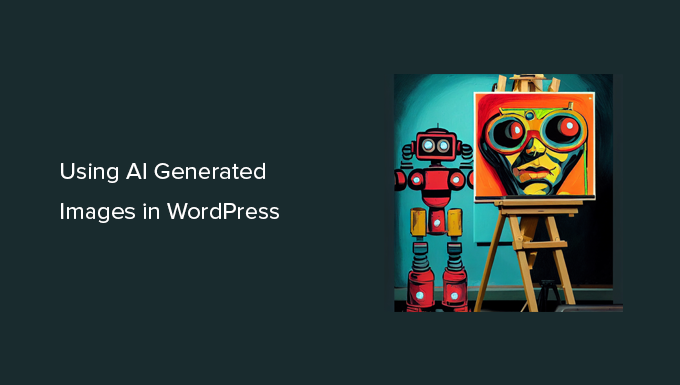
¿Por qué utilizar herramientas de AI para generar imágenes para su sitio web WordPress?
A lo largo de los años, hemos explorado muchos sitios web de imágenes de stock de pago que ofrecen imágenes por un módico precio para utilizarlas en tu sitio web de WordPress.
Sin embargo, hemos visto que para la mayoría de los blogueros y pequeñas empresas, el coste de estas imágenes puede aumentar, convirtiéndose en un gasto extra difícil de justificar.
Aunque las imágenes libres de derechos de fuentes como Unsplash o la biblioteca gratuita de Shutterstock son útiles, a menudo se utilizan en exceso y carecen de originalidad.
En nuestra opinión, estas imágenes de archivo tienden a ser demasiado genéricas, lo que puede hacer que su sitio web parezca menos único.
Crear tus propias imágenes o utilizar fotos personales es lo ideal, pero no todo el mundo es fotógrafo o artista digital, y ahí es donde entra en juego la inteligencia artificial.
Herramientas de IA como ChatGPT y Meta AI pueden generar ilustraciones únicas a partir de simples descripciones de texto, lo que facilita enormemente la creación de imágenes únicas.
Estas imágenes generadas por IA no sólo son únicas, sino también visualmente llamativas y creativas, y ofrecen una alternativa a las fotos genéricas de archivo.
Por ejemplo, aquí hay una imagen generada por DALL.E 2, que ahora forma parte de ChatGPT Plus, que imita una foto estándar de un escritorio de oficina con una puesta de sol de fondo, similar a lo que encontrarías en los típicos sitios web de imágenes de archivo.

He aquí una ilustración generada por ChatGPT con un estilo de cómic, que muestra lo flexibles y creativos que pueden ser los resultados.
Este es colorido, artístico y perfecto para proyectos más vibrantes y creativos.

¿Y lo mejor? Estas imágenes generadas por IA están libres de derechos de autor para sus entradas de blog, artículos e incluso páginas de destino, lo que le da más flexibilidad en su proceso de creación de contenidos.
Ahora, vamos a ver cómo puede utilizar fácilmente imágenes generadas por IA en WordPress.
Te mostraremos tres métodos diferentes utilizando varias herramientas de IA para que puedas elegir el que mejor se adapte a tu flujo de trabajo. Utiliza los enlaces rápidos de abajo para saltar al método que prefieras:
1. Generar imágenes AI para WordPress con ChatGPT (Plus)
ChatGPT es una herramienta de inteligencia artificial creada por OpenAI. Permite a los usuarios con una suscripción ChatGPT Plus generar imágenes utilizando IA directamente dentro de la interfaz ChatGPT.
Es un modelo de texto a imagen que utiliza tecnologías de aprendizaje profundo para generar imágenes a partir de descripciones en lenguaje natural. ChatGPT también utiliza grandes modelos de lenguaje (LLM) para generar texto e imágenes a partir de prompts. En IA, estas descripciones se conocen como prompts.
Para crear imágenes de IA con ChatGPT (Plus), basta con abrir ChatGPT, proporcionar una descripción de texto en el chat y pedir a la IA que genere una imagen. La herramienta creará la imagen y le permitirá descargarla para utilizarla en su sitio de WordPress.
Si aún no lo has hecho, tienes que actualizar tu cuenta a ChatGPT Plus para acceder a esta función.
Una vez iniciada la sesión, verás la conocida interfaz de ChatGPT, en la que puedes introducir una consulta y solicitar la generación de imágenes.
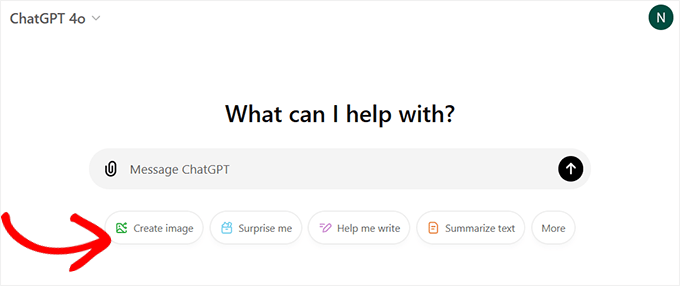
Describa la imagen que desea en el campo correspondiente y ChatGPT generará una imagen basada en la descripción. Puedes ser tan detallado o creativo como quieras.
ChatGPT también ofrece un botón “Sorpréndeme” para darte ideas sobre lo que puedes probar.
También puede describir el contenido para el que desea generar imágenes. Puede mencionar el estilo, los colores y otros detalles que desee incluir.
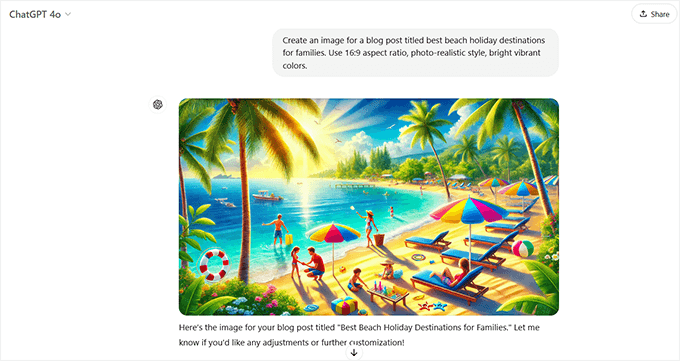
ChatGPT (Plus) le permite editar las imágenes generadas simplemente escribiendo un nuevo mensaje en el cuadro de chat.
Por ejemplo, puede cambiar el color o el estilo o pedir a ChatGPT que descargue la imagen en otro formato, como PNG o JPEG.
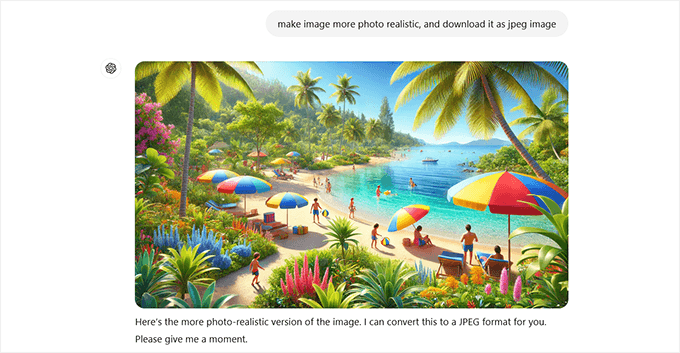
Tras la edición, haz clic de nuevo en “Generar” para ver las versiones actualizadas de tu imagen.
Una vez descargadas las imágenes, acceda al área de administración de su sitio web WordPress.
Puede subir las imágenes a su biblioteca multimedia de WordPress visitando Medios ” Añadir nuevo.

También puede añadir imágenes directamente a sus entradas y páginas de WordPress. Sólo tiene que editar la entrada o página en la que desea mostrar la imagen.
En la pantalla del editor de entradas, añada un bloque Imagen y cargue la imagen desde su ordenador.

Generar automáticamente imágenes AI en WordPress con ChatGPT y Uncanny Automator
Si estás buscando un plugin para integrar ChatGPT con tu sitio WordPress, entonces puedes usar Uncanny Automator.
Uncanny Automator es una de las mejores herramientas de automatización de WordPress. Es compatible con los modelos GPT y de generación de imágenes de OpenAI para crear imágenes de IA y contenido de texto directamente en WordPress.
Usando un simple constructor de recetas, puedes configurar la automatización para enviar avisos para generar imágenes desde ChatGPT usando formularios como WPForms.
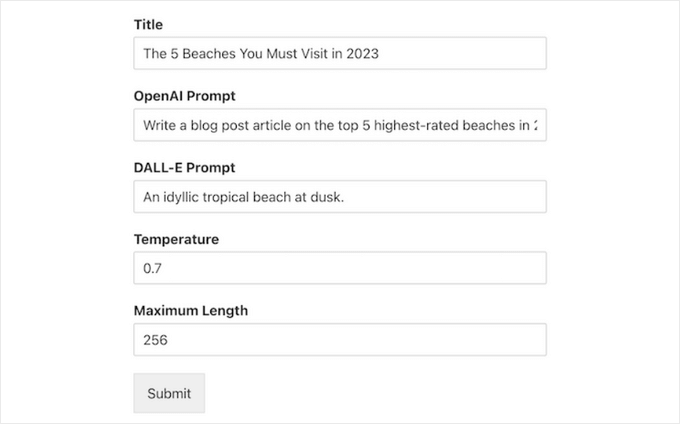
Uncanny Automator te permite crear nuevas entradas automáticamente utilizando tokens para extraer texto e imágenes generados por IA.
Por ejemplo, puede establecer un token para utilizar la imagen AI como imagen destacada de la entrada:

Convierte sus mensajes de texto e imágenes en entradas de blog totalmente generadas con sólo unos clics.
Uncanny Automator también carga automáticamente imágenes generadas por IA en su biblioteca multimedia de WordPress, eliminando el trabajo manual.
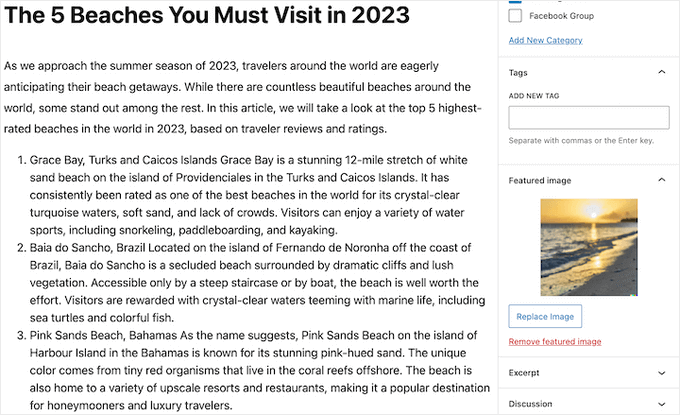
Para más detalles, consulte nuestra guía sobre cómo crear flujos de trabajo automatizados en WordPress con Uncanny Automator.
¿Cuál es la licencia de las imágenes generadas por ChatGPT?
Usted conserva los derechos de autor de cualquier imagen generada por una solicitud que haya proporcionado a través de ChatGPT.
Esto significa que puede utilizar estas imágenes donde quiera, por ejemplo, en su sitio web de WordPress, vídeos de YouTube, libros electrónicos, redes sociales, etc.
2. Utilice SeedProd para generar imágenes AI en WordPress (Plugin Premium)
Para el primer método, utilizaremos SeedProd para generar fácilmente imágenes AI en WordPress.
SeedProd es el mejor constructor de temas de arrastrar y soltar para WordPress. Le permite crear temas de WordPress personalizados, diseños de página y páginas de destino sin codificación.
También incluye un potente asistente de IA que utiliza DALL-E para ayudarte a generar imágenes de IA en unos pocos clics.
Para empezar, necesitas instalar y activar el plugin SeedProd. Si necesitas ayuda, consulta nuestra guía sobre cómo instalar un plugin de WordPress.
Nota: Existe una versión gratuita de Se edProd. Sin embargo, necesita comprar la versión Premium de SeedProd para acceder al Asistente de IA. También tendrá que comprar créditos AI haciendo clic en el enlace en el salpicadero de su cuenta SeedProd.
Una vez activado el plugin, puede utilizar el constructor de arrastrar y soltar para crear un tema de WordPress personalizado o una página de destino. Para obtener instrucciones paso a paso, puedes seguir nuestros tutoriales:
A continuación, puede utilizar el Asistente AI para generar imágenes originales para las páginas de su sitio web.
Sólo tienes que editar la página, arrastrar un bloque de imagen desde el panel de la izquierda y soltarlo en el área de previsualización en vivo de la derecha.
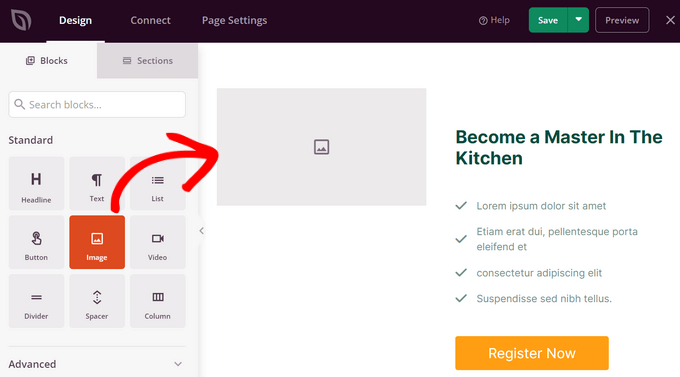
A continuación, haga clic en el bloque Imagen para abrir el panel de configuración del bloque en la parte izquierda de la pantalla.
A continuación, haga clic en el botón “Añadir con AI”.
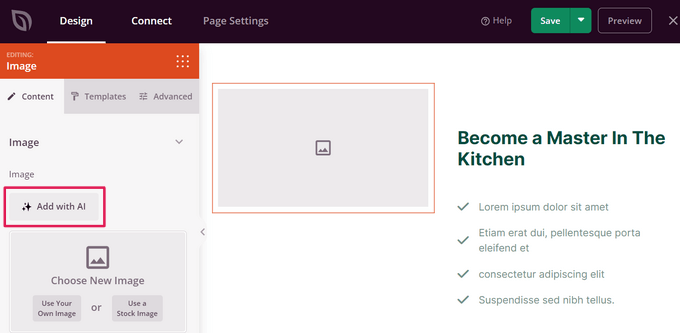
Se abrirá el panel de sugerencias de imagen. Aquí, puede escribir una descripción de la imagen que desea crear para su sitio o utilizar una de las indicaciones sugeridas.
A continuación, haga clic en el botón “Generar imagen”.
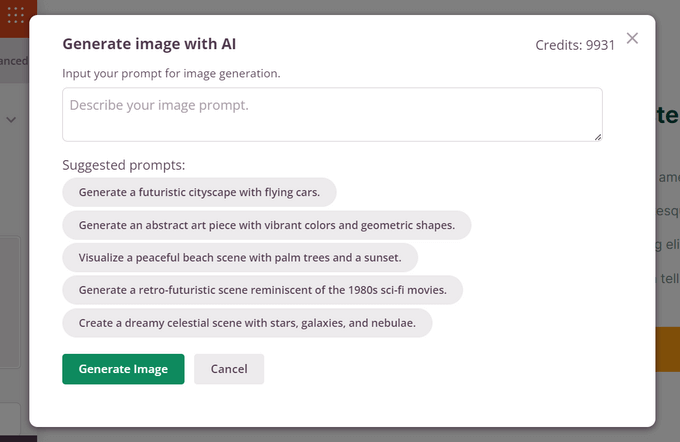
SeedProd tardará unos segundos en generar la imagen.
Cuando termine, verás una vista previa de la imagen y podrás hacer clic en el botón “Insertar” para añadirla a tu página.

Después de añadir la imagen a su página, también puede editar la imagen AI y generar variaciones de la misma imagen.
Basta con hacer clic en la imagen generada desde el constructor SeedProd y seleccionar “Editar con AI” en el panel de configuración del bloque.
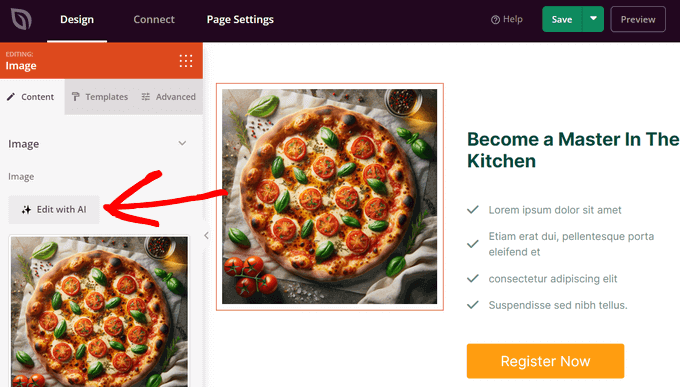
A continuación, verás las distintas opciones de edición disponibles.
En primer lugar, haga clic en el botón “Variaciones”.
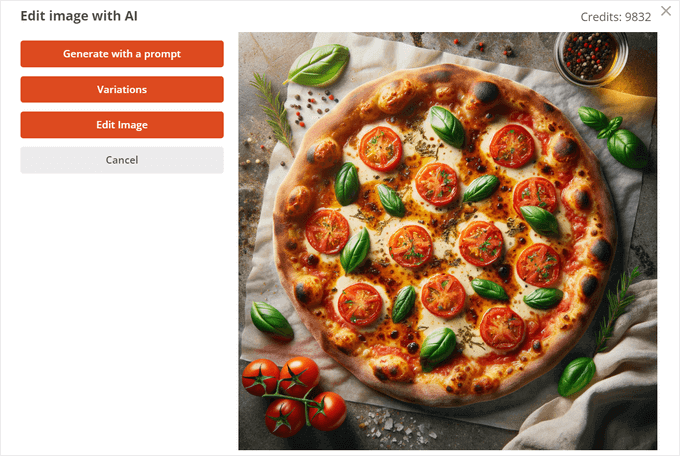
A continuación, pulse el botón “Generar variaciones”.
Esto le dirá al Asistente AI que cree múltiples variaciones de la imagen.
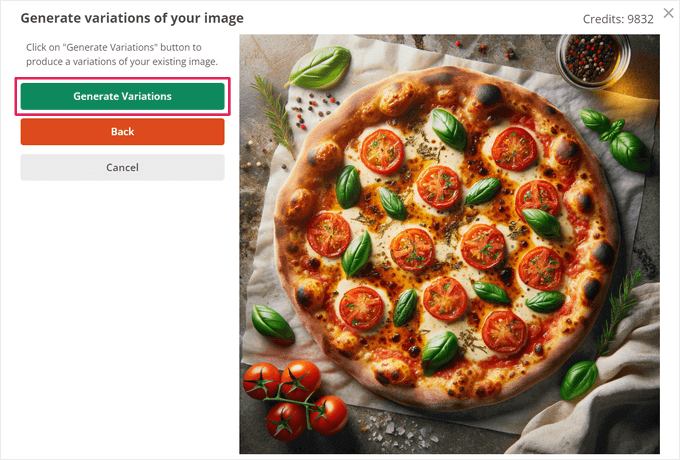
Si te gusta más una de las variaciones que la imagen original generada por AI, puedes hacer clic en el botón “Insertar” para añadirla a tu página.
Si no, puedes seleccionar el botón “Atrás” para conservar la imagen original y volver a la pantalla de opciones de edición.
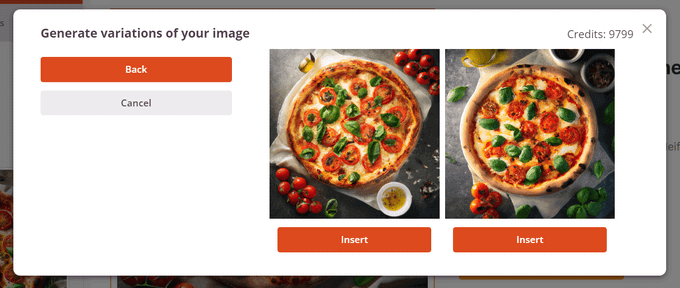
La opción “Editar imagen” te permite utilizar una herramienta de pincel para editar áreas específicas de la imagen. Simplemente borre el área que desea editar y modifique la indicación original para describir los cambios que desea realizar.
A continuación, haga clic en el botón “Generar nueva imagen”.
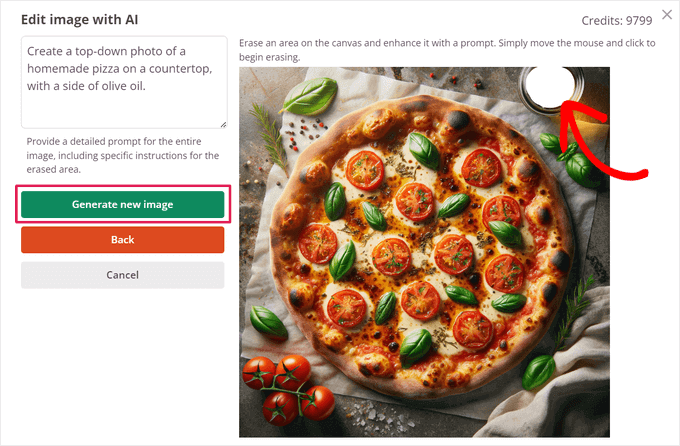
Después de unos segundos, el Asistente AI de SeedProd le mostrará dos variaciones de la imagen con los cambios que usted describió.
Puedes hacer clic en el botón “Insertar” situado debajo de la variación que más te guste para añadirla a tu página.
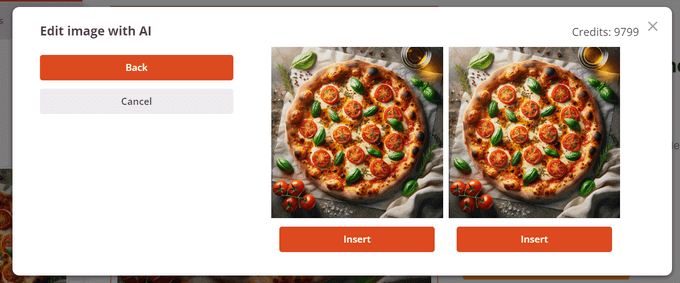
Cuando estés satisfecho con la imagen, pulsa los botones “Guardar” y “Publicar”.
Puede encontrarlos en la esquina superior derecha del constructor SeedProd.

Ahora, su imagen generada por IA se mostrará en su sitio web WordPress.
Así es como se ve en nuestro sitio de demostración:
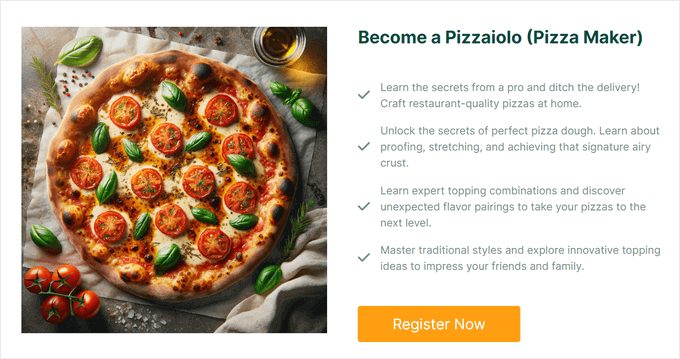
¿Cuál es la licencia utilizada para las imágenes generadas por SeedProd?
Usted es el propietario de las imágenes que crea con el Asistente AI de SeedProd.
Puedes utilizar las imágenes generadas por IA en cualquier parte de tu sitio WordPress.
3. Utilice Imajinn para generar imágenes AI en WordPress (Plugin gratuito)
Para este método, utilizaremos Imajinn AI para generar imágenes en WordPress.
Imajinn AI es similar a herramientas como DALL.E 2, Midjourney y Stable Diffusion. Genera imágenes mediante inteligencia artificial basándose en las indicaciones que le proporciones.
Primero, necesitas instalar y activar el plugin Imajinn. Para más detalles, consulta nuestra guía paso a paso sobre cómo instalar un plugin de WordPress.
Nota: El plugin base es gratuito y te da 10 agradecimientos / reconocimientos / acreditaciones. Después de eso, usted puede comprar más créditos desde el sitio web del plugin.
Una vez activado, debe visitar los medios ” Imajinn AI para establecer los ajustes del plugin y generar imágenes.
En primer lugar, debe acceder a la cuenta proporcionando una dirección de correo electrónico y una contraseña.

Una vez hecho esto, podrá empezar a generar imágenes con Imajin AI.
Simplemente proporcione una indicación detallada que describa la imagen que desea generar.
También puede elegir entre una lista de estilos, estilo de artista, filtros modificadores de estilo y relación de aspecto para personalizar aún más su indicación.

Debajo puede elegir hacer clic en el botón “Invocar” para iniciar la herramienta Prompt Genie.
La herramienta le sugerirá otras ideas basadas en la descripción que usted haya proporcionado para generar la mejor imagen posible.

Puede hacer clic en el botón “Generar” para utilizar una sugerencia o continuar escribiendo su propia sugerencia copiando ideas de las propuestas.
Cuando esté satisfecho, haga clic en el botón “Generar” para continuar.
El plugin empezará a generar imágenes utilizando la herramienta de IA que se ejecuta en la nube. Una vez terminado, mostrará cuatro variaciones de imágenes para que elijas.

Debajo de cada imagen, encontrarás opciones para compartirla, reparar rostros (la IA no es muy buena generando rostros humanos) o retocar la imagen.
También puede simplemente hacer clic en el botón “Guardar” para guardar una imagen en su biblioteca de medios de WordPress.

Para utilizar la imagen en sus entradas y páginas de WordPress, sólo tiene que editar la entrada o página en la que desea añadir la imagen.
En la pantalla de edición de entradas, añada el bloque Imagen donde desee mostrar la imagen y, a continuación, haga clic en Biblioteca de medios.

A continuación, debe seleccionar la imagen que guardó anteriormente en su biblioteca de medios y proporcionar un texto alternativo para la imagen.
A continuación, haz clic en el botón “Seleccionar” para insertar la imagen.

El plugin también viene con un bloque Imajinn que puedes añadir a tus entradas o páginas.
Permite generar una imagen dentro del editor de bloques.

¿Cuál es la licencia utilizada para las imágenes generadas por Imajinn AI?
Todas las imágenes generadas por Imajinn AI se proporcionan bajo dominio libre o licencia CC0.
Puede utilizarlos libremente en su sitio web.
Recursos adicionales:
La IA puede ayudarte a redactar contenidos, crear imágenes y mucho más. Aquí tienes más recursos para actualizar tus conocimientos de IA:
- Cómo utilizar la IA para el SEO en WordPress
- Cómo utilizar la IA para impulsar su marketing
- Cómo utilizar la IA en sus campañas de captación de clientes potenciales
- Cómo escribir contenidos utilizando un generador de contenidos de IA
- Cómo escribir titulares impactantes con IA
Esperamos que este artículo te haya ayudado a aprender a utilizar la Inteligencia Artificial para generar imágenes para tu sitio web en WordPress. Puede que también quieras ver nuestra guía definitiva de SEO de imágenes y estos sencillos consejos para optimizar las imágenes para la velocidad.
If you liked this article, then please subscribe to our YouTube Channel for WordPress video tutorials. You can also find us on Twitter and Facebook.




Soms
thanks for the article.
can we olso optimize an image create by an AI before loading it into WordPress or we can load it directly after been generated by the AI?
Thanks
WPBeginner Support
The images would be added to your site but there are plugins to optimize images after they have been uploaded to your site of the images are too large
Admin
Mrteesurez
AI is unarguably making blogging stuffs easier and faster. That means I can just be generating images directly from my WordPress site, this is incredible.
But can we use the plugin Imajinn AI to write text over that image for SEO benefits ??
WPBeginner Support
Unless we hear otherwise the Imajinn plugin is not currently designed for adding text to the images, you would need to manually add the text into the image with an image editor.
Admin
Moinuddin Waheed
it’s good to see that we can create our own image by artificial intelligence tools for our websites.
Imajinn ai plugin gives the ability to generate ai images directly inside the dashboard, how can we optimize this image right there for its size and other features?
does it come with such options or we would need to go manual way of resizing and reducing the file size and also what about different file formats? does it gives such options?
Thanks for the guide for making image options for websites easy.
WPBeginner Support
Unless we hear otherwise, the plugin does not currently allow for you to pick specific file types or sizes, you would need to use an image optimization plugin for now.
Admin